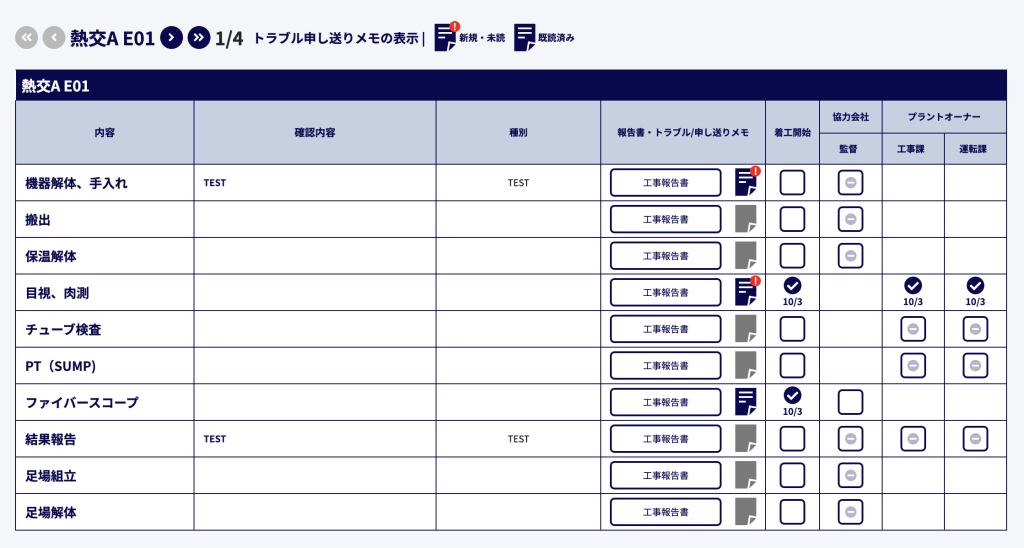
こちらは、工程管理表画面における管理表です。
ここでは、作業の進捗状況の確認および、工事品質管理表に進捗状況の記入を行います。
工事品質管理表の各操作は、以下の通りです。
ページャー / トラブル申し送りメモ表示

表のアイテム数が多い場合、複数ページに分けて表示されます。矢印ボタンを押下することで前後の表を確認することが可能です。
また、トラブル申し送りメモのアイコンについては下記をご参照ください。
工事報告書 / トラブル・申し送りメモ
表中の「報告書・トラブル/ 申し送りメモ」という列にある、ボタンやアイコンの役割は表示は以下の通りです。
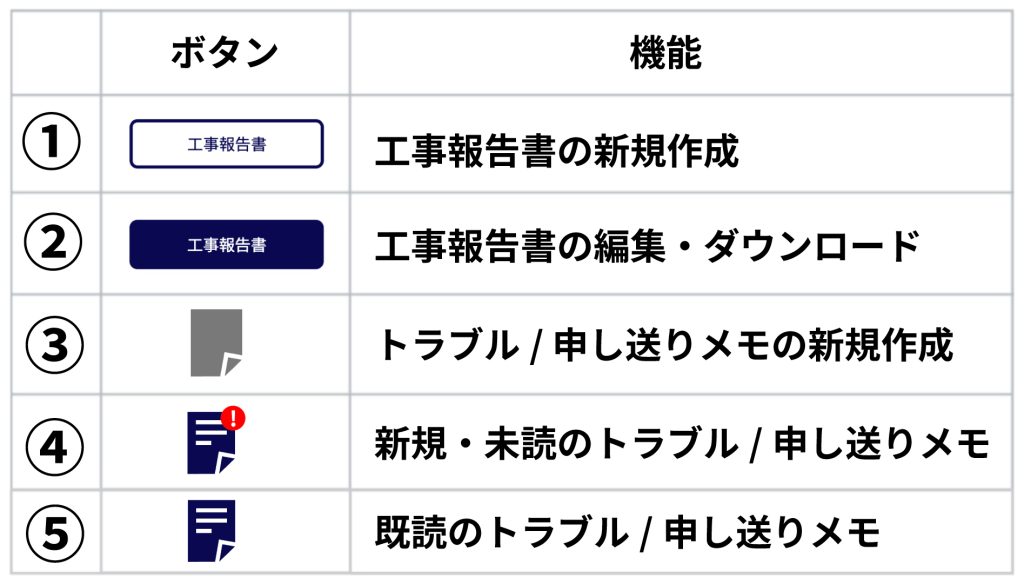
また、それぞれのボタンを押下することで、下記のように遷移します。
| ボタン | |
|---|---|
| ① | 【8-5-3】工事報告書画面 作成 に遷移します。 |
| ② | 【8-5-4】工事報告書画面 詳細・編集 に遷移します。 |
| ③ | 【8-5-5】トラブル/申し送りメモの作成画面 に遷移します。 |
| ④ | 【8-5-6】トラブル/申し送りメモの編集画面 に遷移します。 なお、遷移後は、表示状態が⑤になります。 |
| ⑤ | 【8-5-6】トラブル/申し送りメモの編集画面 に遷移します。 |
各種セルについて

工事品質管理表における、各種セルの機能と役割は、以下の通りです。
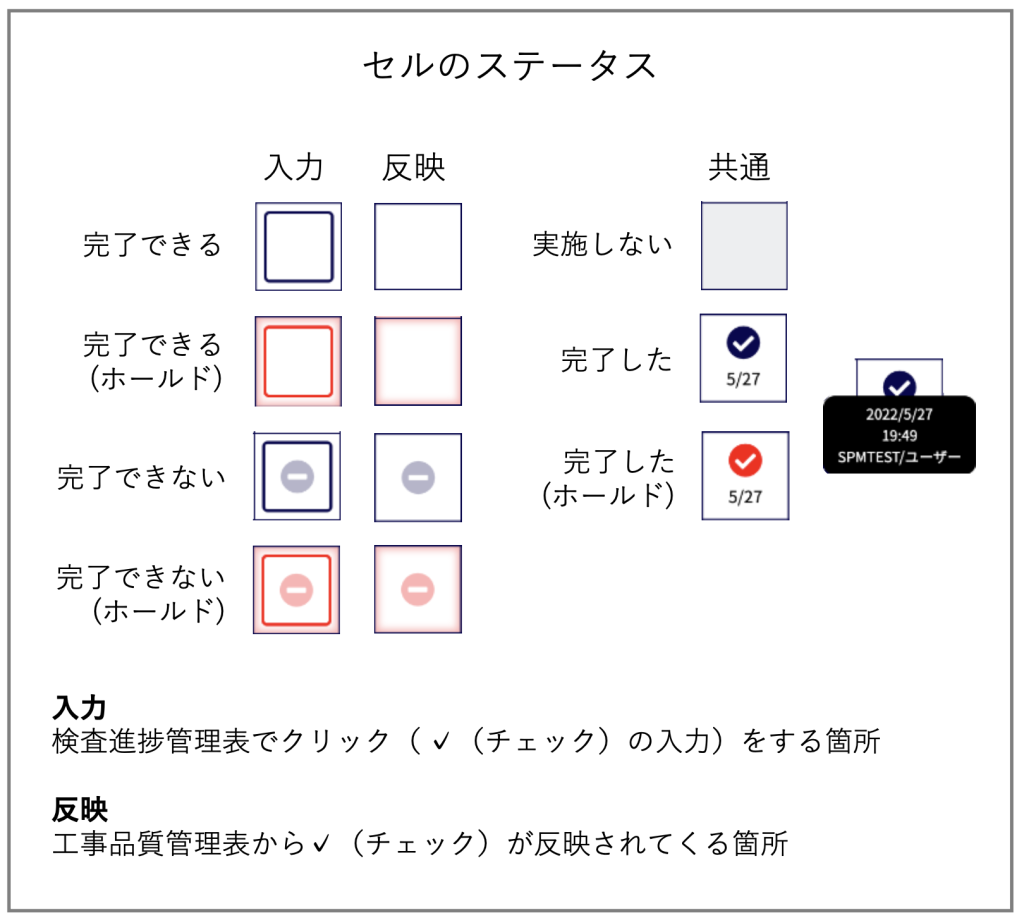
ユーザーは、エリア / 機器ごとに紐づく各作業に対して、クリックをすることで「✓」の入力ができます。
また、ホールド工程よりも後の工程は、ホールド作業が✓(チェック)の入力されないと、✓(チェック)の入力はできません。
チェック入力 補足
・必ず着工開始を押さないと、完了ボタンの入力ができません。
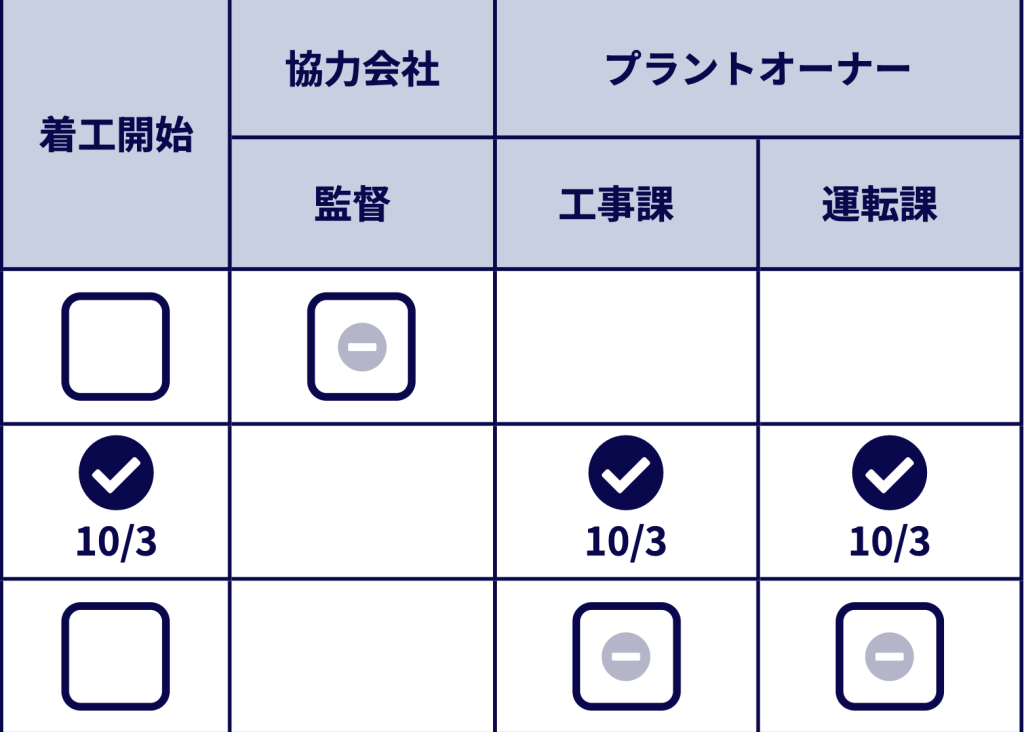
・ホールド作業に対してチェックを入力する場合、以下のようなダイアログが表示されます。問題なければ、「はい」ボタンを押下します。
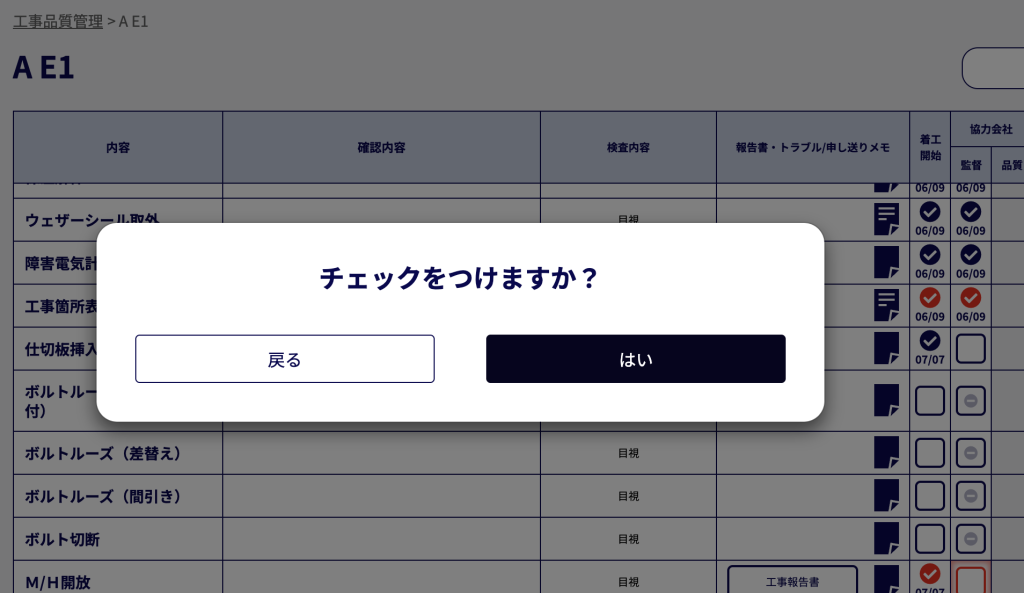
・チェック済みの工程に対して、チェックをはず場合は、以下のようなダイアログが表示されます。問題がなければ、「はい」ボタンを押下します。
尚、チェックを外すことで、当該工程の完了日の記載はセルから削除されます。
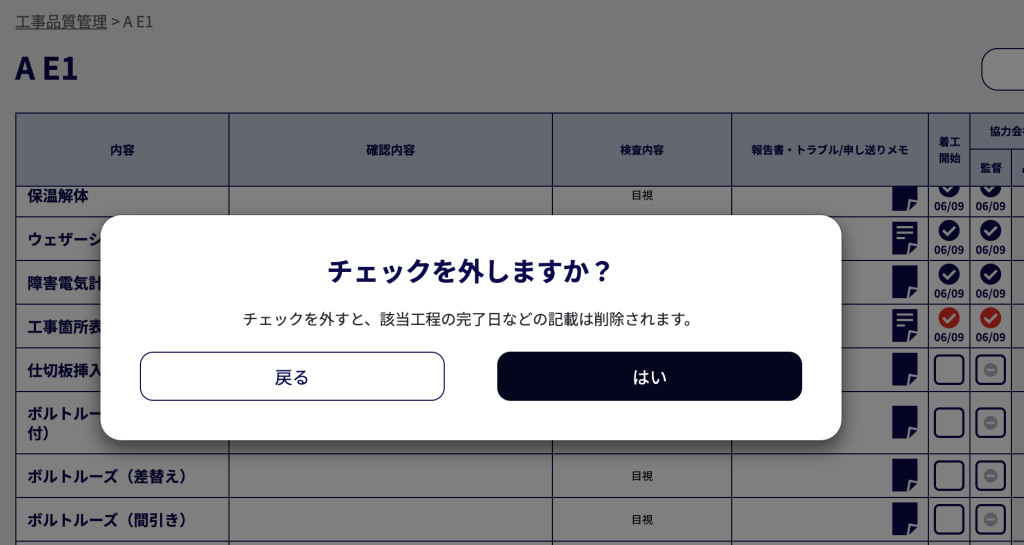
・ 未完了のホールド作業などが前工程にある場合は、以下のようなダイアログが表示されます。
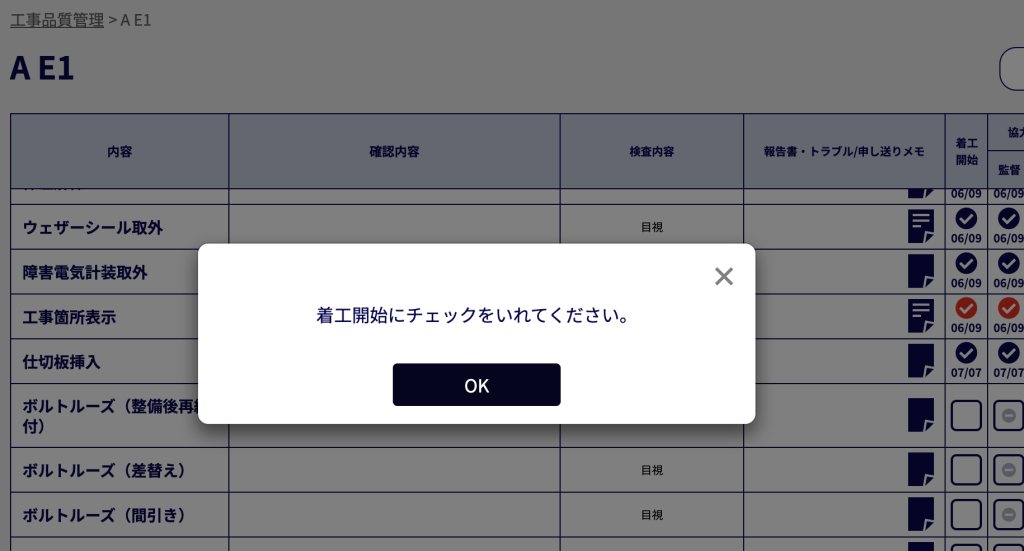
・ 作業に対してチェックする権限がない場合は、以下のようなダイアログが表示されます。
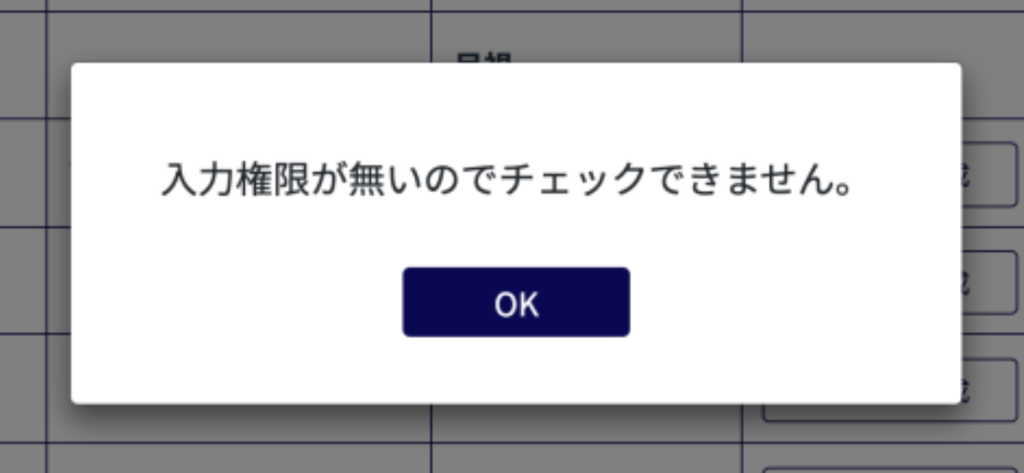
(目視検査向け)報告書の作成・編集

【3-3-3-1】実行タスク表・ステップ1 で、「前検査 – 目視検査」「後検査 – 目視検査」「後検査 – 外径測定」「後検査 – 余寿命評価」という4種類の報告書タイプを選んだ場合、「工事報告書」ボタンではなく、「報告書の編集」ボタンがカラムに追加されます。
それぞれのボタンを押下すると、以下のように遷移します。
| 報告書タイプ | チャプター |
|---|---|
| 前検査 – 目視検査 | 押下すると、【8-5-3-2】前検査 報告書作成【目視検査】 へ遷移します。 |
| 後検査 – 目視検査 | 押下すると、【8-5-3-3】後検査 報告書作成【目視検査】 へ遷移します。 |
| 後検査 – 外径測定 | 押下すると、【8-5-3-4】外径測定 報告書作成【目視検査】 へ遷移します。 |
| 後検査 – 余寿命評価 | 押下すると、【8-5-3-5】外径測定 報告書作成【目視検査】 へ遷移します。 |
